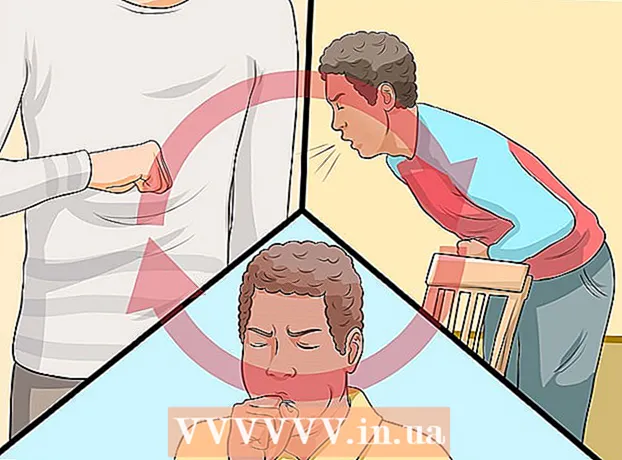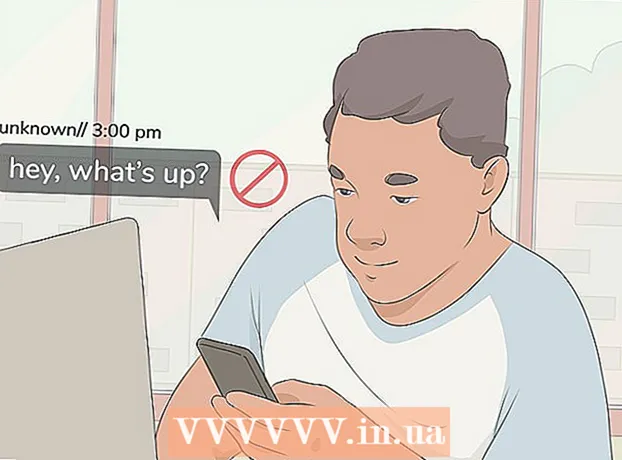Kirjoittaja:
John Stephens
Luomispäivä:
2 Tammikuu 2021
Päivityspäivä:
1 Heinäkuu 2024

Sisältö
Tämä wikiHow opettaa sinulle, kuinka tuodaan näyteääniä, kuten soittimia tai uusia tehosteita, FL Studio -musiikkituotanto-ohjelmistoosi. Jos ääniesimerkkiä ei ole saatavilla, voit ladata sen FL Studio -kehittäjän verkkosivustolta.
Askeleet
Osa 1/2: Tuo näyteäänet
Avaa FL Studio. Sovelluksessa on oranssi porkkanakuvake mustalla taustalla.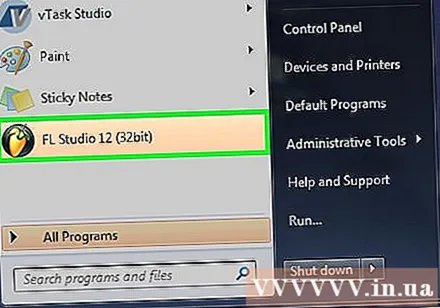
- Jos tuotavia ääniä ei ole, voit ostaa ne FL Studion kehittäjäsivustolta.

Napsauta korttia VAIHTOEHDOT (Valinnainen) FL Studio -ikkunan vasemmassa yläkulmassa.
Klikkaus Yleiset asetukset (Yleiset asetukset). Vaihtoehto on avattavan VALINNAT-valikon yläosassa.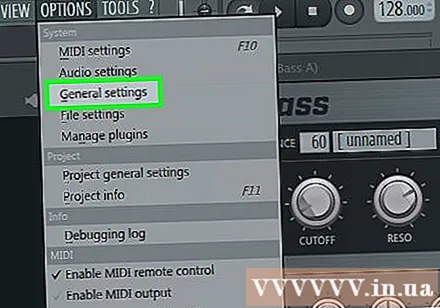
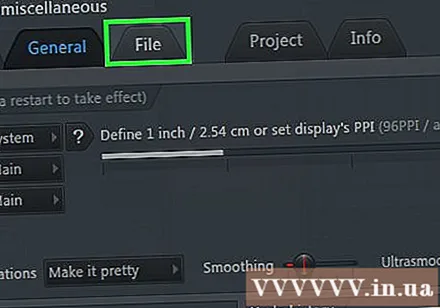
Napsauta korttia Tiedosto (Tiedosto) Asetukset-ikkunan yläreunassa.
Napsauta "Selaimen ylimääräiset hakukansiot" -otsikon alla olevaa tyhjää kansiokuvaketta. Nämä kuvakkeet ovat ikkunan vasemmalla puolella; Tyhjän kansion napsauttaminen avaa selainikkunan, josta voit valita kansion, joka sisältää mallin.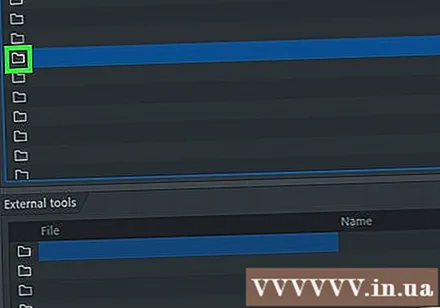
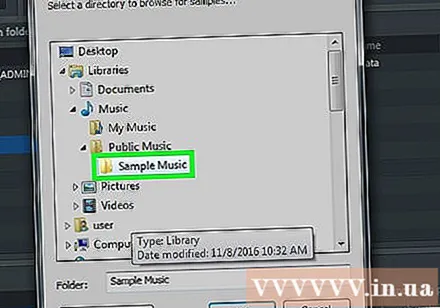
Napsauta näytekansiota. Kansion sijainnista riippuen joudut ehkä napsauttamaan eri kansioita selainikkunassa päästäksesi sinne.- Jos esimerkiksi äänikansion esimerkki on Documents (Windows) -kansiossa, sinun on ehkä napsautettava Työpöytä, tule Asiakirjat ja lopuksi kansio, joka sisältää mallin.
Klikkaus OK selainikkunan alaosassa. Mallin sisältävä kansio tuodaan. Näet samannimisen sijainnin kuin äänikansion näyte ponnahdusikkunassa FL Studio -ikkunan vasemmalla puolella olevassa valintasarakkeessa - tässä voit käyttää tuotuja näytteitä musiikkia tehdessäsi. mainos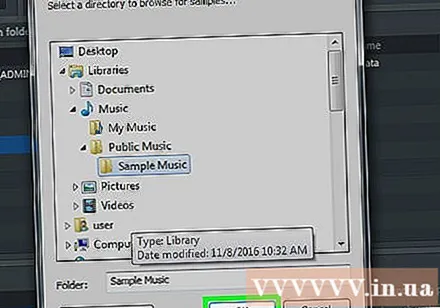
Osa 2/2: Lataa FL Studion näyteääni
Käy FL Studion kehittäjän verkkosivustossa osoitteessa https://www.image-line.com/. Tämä linkki vie sinut Image Line -kotisivulle.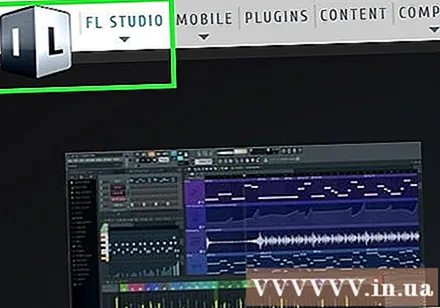
- Jos et ole kirjautunut FL Studio -tilillesi, kirjaudu sisään välittömästi napsauttamalla KIRJAUDU SISÄÄN sivun oikeassa yläkulmassa ja kirjoita sähköpostiosoitteesi ja salasanasi.
- Jos et ole ostanut FL Studion versiota Image Line -palvelusta, et voi ladata näytesoundeja ilmaiseksi.
Napsauta korttia NỘI DUNG (Sisältö). Vaihtoehdot ovat lähellä sivun yläosaa.
Klikkaus Näytteet (Lomake). Se on sivun yläosan lähellä olevan "Type" -otsikon oikealla puolella.
Etsi ladattava ääninäyte. Jos et halua käyttää rahaa, napsauta painiketta ILMAINEN VALINTA (Free Collection) kehyksen oikeasta alakulmasta ilmaisten ääninäytteiden löytämiseksi.
- Jos olet valmis maksamaan, kaikki sivuston sisältö on ladattavissa.
Klikkaus ILMAINEN VALINTA haluamiesi ääninäytteiden alapuolella. Saatat joutua valitsemaan ennalta tallennetun sijainnin (selaimesta riippuen). Äänimalli ladataan tietokoneeseen.
- Voit myös napsauttaa LISÄÄ OSTOSKORIIN (Lisää ostoskoriin) sisällyttääksesi haluamasi äänimallin premium-version ostoskoriin.Kun olet valinnut, napsauta nimesi vasemmalla puolella olevaa ostoskorilinkkiä ruudun oikeassa yläkulmassa, kirjoita tarvittavat maksutiedot ja napsauta TARKISTA.
Odota, että tiedosto on ladattu loppuun. Kun olet valmis, voit tuoda tiedoston FL Studioon. mainos
Neuvoja
- Sinun on ladattava näyteääni työpöydälle, jotta se olisi helppo löytää uudelleen.
Varoitus
- Jos et ole ostanut FL Studiota Image Line -palvelusta, napsauta sitä ILMAISIA NÄYTTEITÄ Järjestelmä pyytää sinua kirjautumaan sisään, oletko jo kirjautunut sisään.